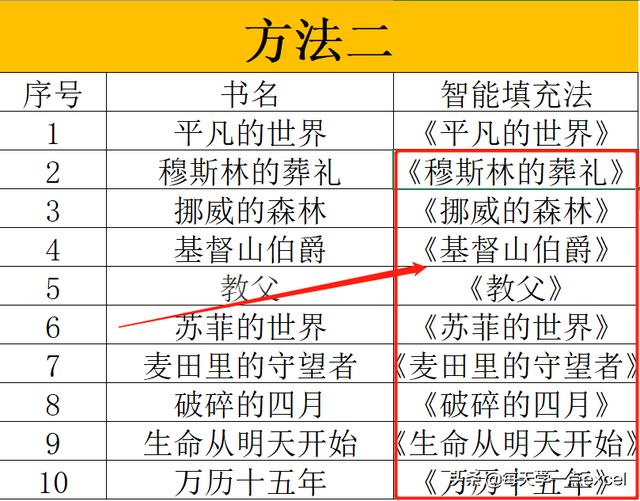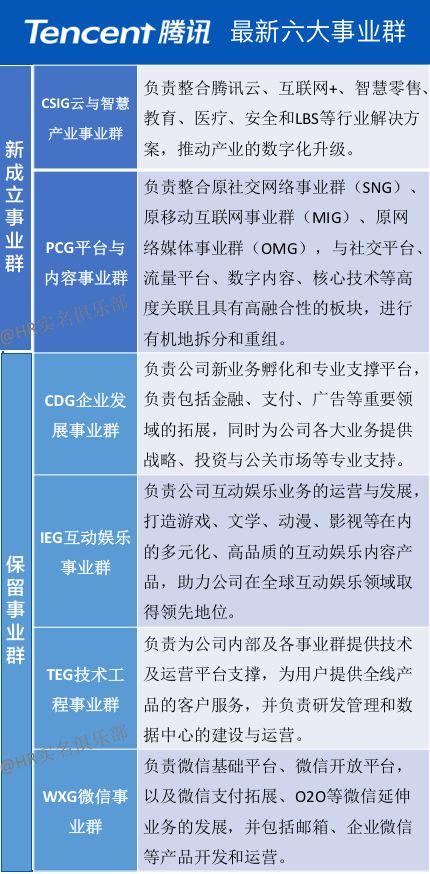下面介绍的两种方法,对于有同等其它操作的也是适用的。
方法一:通过设置单元格格式1、首先,将书名在单元格中提前录入,表格制作好。

2、选中录入好的全部书名,鼠标在右侧单击,在弹出的对话框中选择"设置单元格格式”。
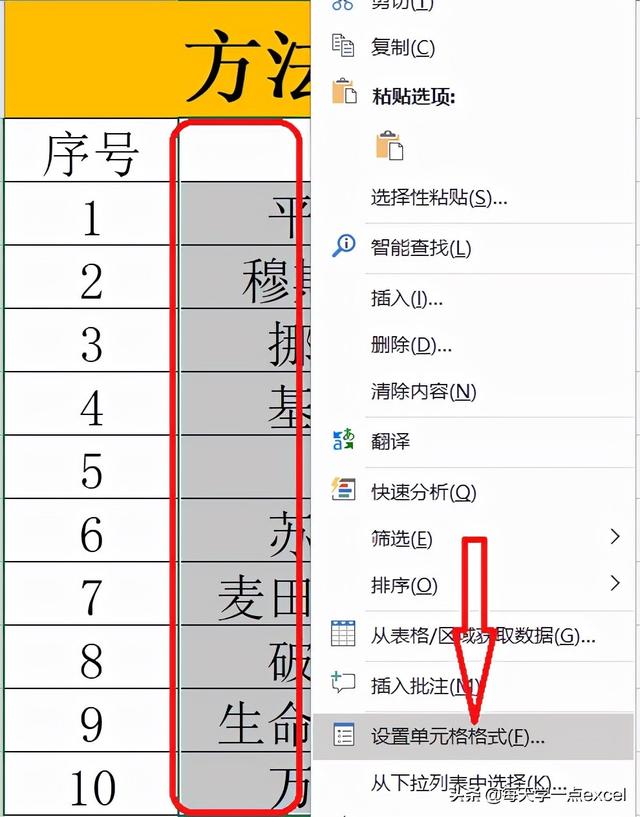
3、在弹出的对话框中选择自定义,将类型中的文字删除掉,重新输入公式“《@》”,点击确定。


4、批量添加书名号的书名就设置完成了。

1、在提前录入好的书名旁再新建一列表格。

2、在新建的表格中输入一个带书名号的书名,然后回车,跳到第二个单元格后,按快捷键CTRL E执行智能填充,智能填充会根据第一个模板的样式,将剩余的书名全部设置完成。智能填充适用于有一定规律的组合,能够被excel捕捉到,如果没有规律不适合这种方法,不建议采用。